Galaxy S10e: Kuinka vastata puheluihin

Uuteen puhelimeen tottuminen voi olla vaikeaa, varsinkin jos olet juuri vaihtanut puhelimesta toiseen. Täytynee opetella kokonaan uutta
Kuvakaappauksen ottaminen Galaxy S10:llä on uskomattoman helppoa! On kaksi tapaa tehdä se – joko eleohjauksella tai näppäinyhdistelmällä.
Jos haluat ottaa kuvakaappauksen puhelimessasi näkyvästä sisällöstä, paina virta- ja äänenvoimakkuuden vähennyspainikkeita samanaikaisesti. Puhelimesi ottaa kuvakaappauksen automaattisesti – näyttöön syttyy valo hetkeksi, ennen kuin alareunaan tulee pieni valikko.
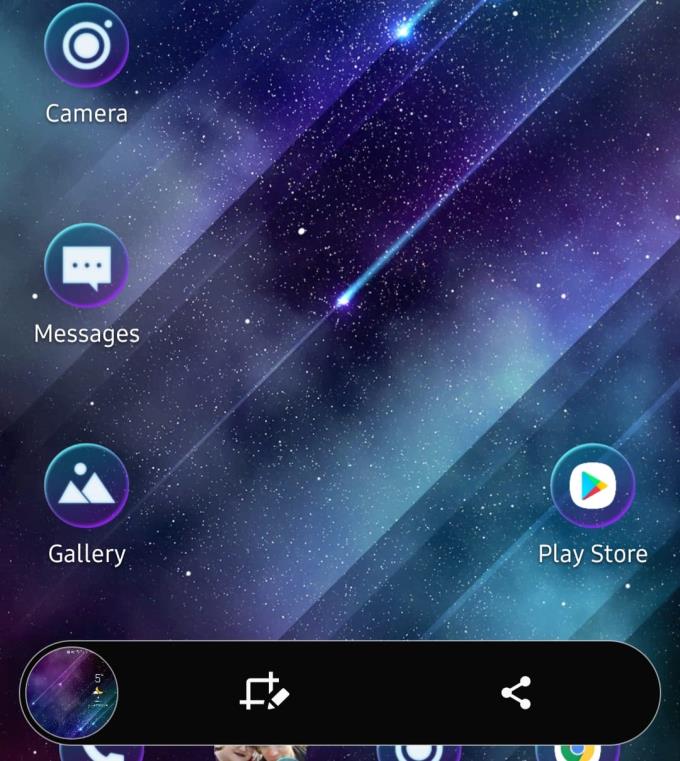
Kuvakaappaus muokkaussäätimillä
Sieltä löydät muokkausvaihtoehdot. Voit leikata valokuvaasi, käyttää siinä erilaisia muokkaus- ja kynätyökaluja, ja voit tietysti jakaa kuvakaappauksen. Jos et paina valikkovaihtoehtoja, ne katoavat sekunnin tai kahden kuluttua.
Lisäksi ilmoituspalkissa näkyy ilmoitus, että olet ottanut kuvakaappauksen.
Vinkki: Voit myös käyttää SmartCapturea, kun olet ottanut kuvakaappauksen. Kahden alaspäin osoittavan nuolen symboli työkalupalkissa mahdollistaa kuvakaappauksen laajentamisen. Jos olet verkkosivustolla, joka on esimerkiksi näyttöäsi pidempi, se vierittää automaattisesti alas ja "liittää" kuvat yhdeksi pidemmäksi kuvakaappaukseksi. Voit toistaa vierityksen alaspäin napauttamalla painiketta muutaman kerran peräkkäin. Voit kuitenkin laajentaa kuvakaappaustasi vain alas – ei vasemmalle/oikealle. Tämä vaihtoehto tulee näkyviin VAIN, jos näyttösi voi ulottua alas – se ei näy esimerkiksi aloitusnäytölläsi.
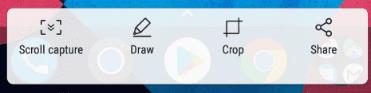
Scroll Capture
Jotta voit käyttää tämän tyyppistä kuvakaappausta, sinun on aktivoitava puhelimesi eleohjaimet. Voit tehdä tämän avaamalla Asetukset-sovelluksen puhelimessasi. Vieritä kohtaan "Liikkeet ja eleet" ja napauta sitten "Ota kämmenpyyhkäisy käyttöön" ottaaksesi sen käyttöön.
Kun olet tehnyt niin, voit ottaa kuvakaappauksen pyyhkäisemällä kädelläsi näytön poikki. Kumpi tahansa suunta toimii, sinun täytyy vain pitää kättäsi kohtisuorassa puhelimen näyttöön nähden ja pyyhkäisemällä nopeasti reunasta toiseen. Älä käytä litteää kättäsi, vaan vain kämmenen ulkoreunaa.
Vinkki: Harjoittele elettä muutaman kerran – ymmärrät sen nopeasti.
Uuteen puhelimeen tottuminen voi olla vaikeaa, varsinkin jos olet juuri vaihtanut puhelimesta toiseen. Täytynee opetella kokonaan uutta
IMEI-koodisi on yksilöllinen tunnistuskoodi, jonka avulla puhelinpalveluntarjoajat tietävät, mitä laitetta käytät. Lyhenne sanoista International Mobile Equipity Identity,
Kuten jokaisen lippulaiva Galaxy-sarjan kohdalla, Samsung julkaisi useamman kuin yhden mallin S10-sarjasta. Tarkemmin sanottuna he julkaisivat kolme. Rivin huippu
Laitteellesi helposti muistettavan ja tunnistettavan nimen antaminen voi olla hyödyllistä – kun yrität muodostaa yhteyden tiettyyn laitteeseen, oikean löytäminen on paljon helpompaa.
Joskus puhelin on käynnistettävä uudelleen – olipa kyse sitten siitä, että näyttö on jähmettynyt ja haluatko käynnistää sen uudelleen saadaksesi asiat taas käyntiin tai haluatko
Jos unohdat numerosi, voit löytää sen uudelleen S10e-laitteeltasi usealla eri tavalla. Ensimmäinen ja helpoin vaihtoehtosi on soittaa jonkun toisen puhelimeen
Jotta voit poistaa tai lisätä SIM- tai SD-kortin turvallisesti, sinun tulee aina varmistaa, että puhelimesi virta on katkaistu oikein. Sen tekemättä jättäminen voi myös vahingoittaa
Kuvakaappauksen ottaminen Galaxy S10:llä on uskomattoman helppoa! On kaksi tapaa tehdä se – joko eleohjauksella tai näppäinyhdistelmällä. Käyttämällä
Yksi lippulaiva Galaxy S10 -sarjan kolmesta mallista, S10e on pienin kolmesta mallista. E on lyhenne sanoista "essential", ja se tarjoaa
Kuten ehkä tiedät, sovelluksen sulkeminen nykyaikaisessa älypuhelimessa ei sulje sitä – se vain minimoi sen ilmaisinalueelle. Se on hyvä useimmissa
Uuden yhteystiedon lisääminen Galaxy S10e -laitteeseen onnistuu vain muutamalla napautuksella! Näin voit lisätä uuden yhteystietoluetteloosi. Ensin sinun on avattava oma
Uuden puhelimen hankkiminen voi olla stressaavaa – asiat eivät ole samalla tavalla kuin olet tottunut, säätimiä on siirretty ja yleinen käyttöliittymä on saattanut muuttua
Joo! Kuten useimmat nykyaikaiset älypuhelimet, myös Samsung Galaxy S10e:lle on myönnetty IP68-vesitiiviysluokitus. Tämä tarkoittaa, että vaikka se ei ole 100% vedenpitävä
Taskulamppu on älypuhelimesi erittäin hyödyllinen ominaisuus – sen avulla voit etsiä kadotettuja esineitä, metsästää hyttystä pimeässä huoneessa tai vain olla
Mukautettujen ilmoitusäänten lisääminen on loistava tapa mukauttaa puhelinta paremmin mieltymystesi mukaan. S10:n oletusäänet ovat kunnossa, mutta
Android-puhelimissa on tekstin esikatselujärjestelmä, jonka avulla käyttäjät voivat esikatsella vastaanottamiaan viestejä, vaikka heillä ei olisi sovellusta, jolla se lähetettiin.
Kun olet ulkona, puhelimesi akunkesto voi olla yksi arvokkaimmista hyödykkeistäsi. Mikään ei ole pahempaa kuin valmistautua katsomaan viimeinen
Äänimuistion nauhoittaminen on loistava tapa tallentaa nopeasti ajatus, muistutus tai inspiraation hetki. Samsungin sisäänrakennetun "Voice Recorder" -sovelluksen käyttäminen on helppoa
On olemassa monenlaisia syitä, miksi saatat haluta käyttää mukautettua soittoääntä – riippumatta siitä, ettetkö pidä esiasetetuista vaihtoehdoista tai haluat vain käyttää sitä
Samsung Galaxy S10 -malleissa etukamera on sijoitettu näytön alle kulmaloven muodossa. Vaikka se on vähemmän häiritsevää kuin edellinen
Kun olet roottannut Android-puhelimesi, sinulla on täydet järjestelmän käyttöoikeudet ja voit suorittaa monenlaisia sovelluksia, jotka vaativat root-oikeudet.
Android-puhelimesi painikkeet eivät ole vain äänenvoimakkuuden säätämiseen tai näytön herättämiseen. Muutamalla yksinkertaisella säädöllä niistä voi tulla pikanäppäimiä nopeaan valokuvan ottamiseen, kappaleiden ohittamiseen, sovellusten käynnistämiseen tai jopa hätätoimintojen aktivoimiseen.
Jos unohdit kannettavan tietokoneesi töihin ja sinulla on kiireellinen raportti lähetettävänä pomollesi, mitä sinun pitäisi tehdä? Käytä älypuhelintasi. Vielä hienostuneempaa on muuttaa puhelimesi tietokoneeksi, jolla voit tehdä useita asioita samanaikaisesti helpommin.
Android 16:ssa on lukitusnäytön widgetit, joilla voit muuttaa lukitusnäyttöä haluamallasi tavalla, mikä tekee lukitusnäytöstä paljon hyödyllisemmän.
Androidin kuva kuvassa -tilan avulla voit pienentää videota ja katsoa sen kuva kuvassa -tilassa, jolloin voit katsoa videota toisessa käyttöliittymässä, jotta voit tehdä muita asioita.
Videoiden muokkaaminen Androidilla helpottuu tässä artikkelissa lueteltujen parhaiden videonmuokkaussovellusten ja -ohjelmistojen ansiosta. Varmista, että sinulla on kauniita, taianomaisia ja tyylikkäitä kuvia jaettavaksi ystävien kanssa Facebookissa tai Instagramissa.
Android Debug Bridge (ADB) on tehokas ja monipuolinen työkalu, jonka avulla voit tehdä monia asioita, kuten etsiä lokeja, asentaa ja poistaa sovelluksia, siirtää tiedostoja, roottata ja flashata mukautettuja ROM-levyjä sekä luoda laitteiden varmuuskopioita.
Automaattisesti napsauttavien sovellusten ansiosta sinun ei tarvitse tehdä paljoa pelatessasi pelejä, käyttäessäsi sovelluksia tai suorittaessasi laitteella olevia tehtäviä.
Vaikka mitään taikakeinoa ei olekaan, pienet muutokset laitteen lataus-, käyttö- ja säilytystavoissa voivat hidastaa akun kulumista merkittävästi.
Puhelin, jota monet ihmiset rakastavat juuri nyt, on OnePlus 13, koska siinä on erinomaisen laitteiston lisäksi myös ominaisuus, joka on ollut olemassa jo vuosikymmeniä: infrapunatunnistin (IR Blaster).



























